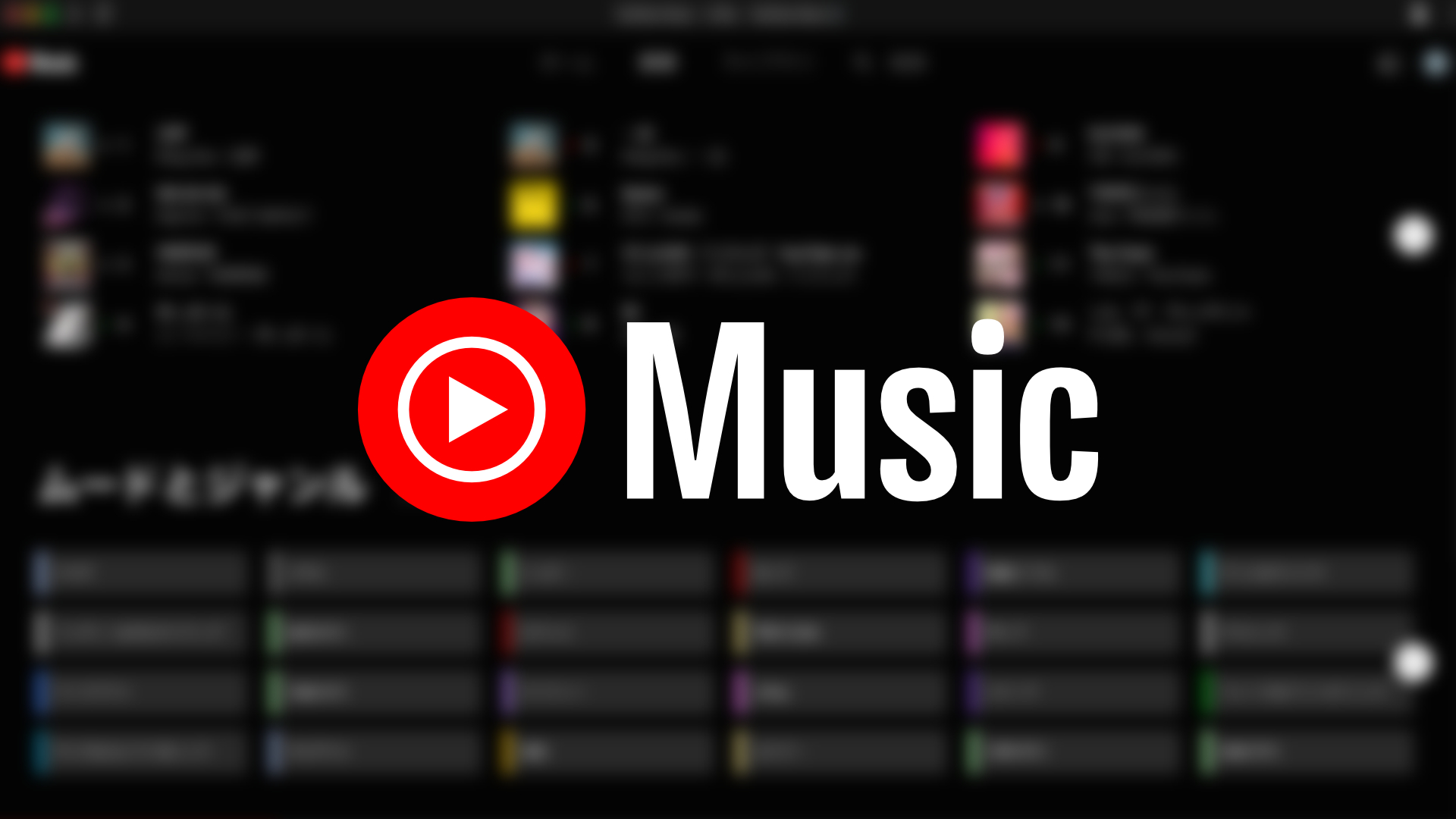キヤノンのフルサイズミラーレスカメラEOS R6を購入して動画撮影に使用している。
R6の動画撮影性能は素晴らしく、特にCanon Logで撮影したときの映像の画質や雰囲気はキヤノンのカメラで動画撮影をする理由となっている。
この記事では、Canon Logの特長、使い方、設定方法、そしてカラーグレーディングの方法をまとめて解説してみたい。
Canon Logとは何か?
Canon Logはその名の通りキヤノン仕様のLogフォーマットである。
Logはコントラストを低く圧縮して記録することで、白飛びや黒つぶれを抑えて編集時に明暗差の広いあるダイナミックレンジのある映像を再現できる特徴がある。
Canon Logの種類
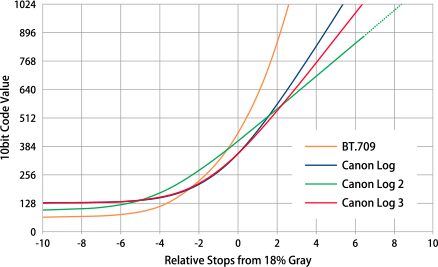
現在C-LOGにはC-LOG1から3があり、C-LOG3が最もダイナミックレンジの広い映像が記録できる。
それぞれのC-LOGにはベースISOが設定されており、ベースISOで撮影した時に最も高画質で記録できる仕様になっている。
C-LOGの設定
EOS R6では、以下の設定メニューでC-LOGに関連する設定ができる。
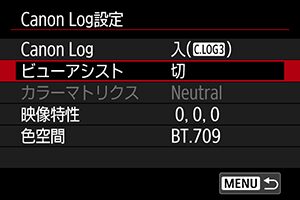
C-LOGで撮影するにはモードダイヤルを動画撮影モードにする必要がある。
C-LOGで撮影するとビットレートが最高になる。EOS R6でC-LOG撮影をすると10-bitの422で記録されるという具合だ。
C-LOGはコントラストが低く、モニターで見ると白っぽく映ってしまう。そこで便利なのがビューアシスト機能である。
ビューアシストをオンにすると、C-LOG撮影時にコントラストのついた見た目で表示してくれる。記録される映像はコントラストの低いC-LOGのまま、モニター表示だけコントラストを加えて疑似的に出力してくれるので、視覚的に出来上がり映像をイメージする助けになる。
C-LOGのカラグレ
C-LOGで撮影したら動画編集ソフトでコントラストを出して狙い通りの映像に色補正(カラーコレクション)する。
方法は2つあり、1つ目はキヤノンが公式に配布しているLUTを用いる方法が最も簡単だ。以下のダウンロードからダウンロードできる。
キヤノン:サポート|Canon lookup table 201911版
私もこの公式LUTを使用してC-LOG3の映像をカラーコレクションしたことがあるが、撮影時の環境や設定によりうまくコントラストが出ないことがある。
そんな時は2つ目の方法として、自分でカラコレするのが実は最も良いと個人的には思う。
詳しい方法は以下の動画で解説したので、そちらをご視聴頂きたい。
ポイントは、コントラストを出す際にS字カーブで曲線的にコントラストを出すことだ。この方法が最も自然で階調の滑らかなコントラストが再現できると思うので、ぜひ試して頂きたい。
最後に
キヤノンユーザーの方でC-LOG撮影できるカメラをお持ちの方はC-LOGで動画撮影することを強くお勧めしたい。C-LOGで撮影することにより、キヤノンのカメラの動画性能が最大限に引き出せるからだ。